Как использовать память телефона на компьютере
Обновлено: 19.09.2024
Мобильное устройство, которое работает на ОС Андроид, в отличие от иных портативных гаджетов, можно подключать к компьютеру в качестве флешки. Во многие смартфоны и планшеты на Андроиде изначально производителями залаживаются функции, позволяющие использовать их в виде флеш-накопителей.
Это обеспечивает возможность пользователю записывать необходимую информацию, удалять из изделия файлы, которые не используются, но при этом в нем занимают много места.
Используя Android мобильное устройство в виде флешки, отпадает необходимость постоянного ношения с собой накопителя. Теперь не нужно осуществлять множество манипуляций с подключением к ноутбуку или компьютеру, тратя на это массу времени.
Варианты подключения мобильного гаджета как флешки
Давайте рассмотрим, как подключить мобильное устройство как флешку. Для этого нужного выполнить определенные последовательные действия:
- Выбираем на своем гаджете раздел «Меню», находим «Настройки».
- Затем на экране будет список, необходимо в нем найти строчку «Карта SD». В зависимости от используемой версии Андроид, ее находят через память или приложения.
Если шторку опустить в меню, отобразится подключение по USB в виде флешки. При необходимости выключить накопитель, шторку необходимо также опустить и кликнуть на соответствующую надпись.
Подключение изделия с разными версиями Android
Теперь рассмотрим способы подключения планшета или смартфона как флешки в зависимости от используемой версии Android. Сначала определяем, какая именно операционка стоит на устройстве. Для этого заходим в «Настройки», выбираем раздел «Об устройстве» или «О телефоне». Зачастую он располагается в открывшемся списке последним.
ОС Андроид 2.1 – 2.3.7
Если установлена операционная система Андроид 2.1 – 2.3.7, необходимо выполнить следующие шаги:
- Нужно подключить гаджет к ПК с помощью кабеля USB.
- Компьютер должен самостоятельно обнаружить новое устройство. Если это не случилось, необходимо отключить смартфон от компьютера, перейти в «Настройки», выбрать «Приложения», кликнуть по «Для разработчика», затем «Отладка по USB». Теперь снова нужно подключить к ПК.
- В гаджете появится значок накопителя. Необходимо кликнуть на «Подключение по USB», а само подключение следует совершить как медиаустройство.
ОС Андроид версии 4 и выше
С версии 4.4 KitKat в Андроид не применяется режим накопителя USB, планшет или смартфон можно использовать как Media Transfer Protocol (MTP). Но заставить работать гаджет как накопитель можно.
Требуется использовать специальное приложение, которое поможет подключить Андроид с MTP как USB накопитель за несколько шагов. Для этого потребуется:
Затем нужно выполнить такие действия:
- Запускаем «USB MASS STORAGE Enabler». Отображаться в меню будет в виде USB активатора.
- Необходимо предоставить Root права. Появится запрос на изменение работы Selinux. Его нужно разрешить.
- Если данное устройство поддерживается, то в основное меню перейдет приложение.
- Чтобы решим «флешки» в Андроид был активирован, нужно кликнуть на «Включить USB MASS STORAGE».
После использования Андроид в виде накопителя USB, нужно отключить этот режим. Для этого открывается программа «USB MASS STORAGE Enabler» и там нажимается соответствующая кнопка. Для подключения мобильного девайса в ином режиме, нужно перезагрузить Андроид.
Android не определяет карту памяти
Бывают ситуации, когда флешка в устройстве не работает. Чтобы ее найти, можно использовать файловый менеджер «ES проводник» или аналогичное приложение. С помощью подобных программ найти можно практически все. По своему функционалу она похожа на программу «Мой компьютер».
Чтобы распознать карту памяти, следует запустить «ES проводник». После его запуска появится меню на левой стороне экрана, где будет расположена SDcard (карта памяти). На нее остается только нажать. После этого карта памяти будет обнаружена и доступна для работы.
После выполнения несложных действий, даже начинающий пользователь сможет обнаружить в мобильном устройстве карту памяти. Существуют разные причины, по которым ПК не видит карту памяти. Возможно, потребуется для Виндовс ХР установить протокол Media Transfer Protocol или обновить операционку.
Возможность подключить телефон как USB-накопитель позволит использовать смартфон вместо флэшки. Подключаем кабелем к компьютеру, копируем любые файлы в память, переносим на другой компьютер. Также этот функционал используется для резервного копирования фотографий, видеороликов и прочих файлов из памяти смартфона на жёсткий диск компьютера.
Подключаем телефон с разными версиями Андроида как флешку к ПК
Для подключения смартфона к компьютеру понадобится исправный USB-кабель. Если он не обеспечивает нормальный контакт, замените его – неисправный кабель не позволит передать файлы без многочисленных сбоев. Если всё оборудование исправно, подключите смартфон кабелем к компьютеру. В старых версиях Android (до 4.4 KitKat) необходимо взглянуть на экран устройства и нажать кнопку «Включить USB-накопитель». Спустя несколько секунд в «Проводнике» появятся файлы и папки.
В более поздних версиях Андроид прямое подключение в качестве накопителя убрали. Смартфоны стали подключаться в режиме MTP, позволяя передавать только мультимедийные файлы. Проблема решается установкой приложения «USB Mass Storage Enabler». Оно требует root-прав, поэтому подойдёт только опытным пользователям:
- Получите права root.
- Установите приложение.
- Подключите смартфон и запустите приложение.
- Нажмите на кнопку «Включить USB Mass Storage».
Также предусмотрена возможность возврата к подключению по MTP.
Наибольшее количество проблем возникает с операционной системой Windows XP, которая не воспринимает режим MTP – нужно установить в систему Media Transfer Protocol Porting Kit.
Как выбрать режим подключения
Позднее разработчики вернули нужный режим подключения. В настройках появились следующие пункты:
- USB-подключение – то, что нужно.
- Медиаустройство – для передачи мультимедийных файлов.
- Камера (PTP) – работа с фото и видео (файлы других типов не затрагиваются).
- Только зарядка – используется для зарядки аккумулятора от ПК.
- Встроенный CD-ROM – в системе появляется виртуальный привод с драйверами и приложениями для смартфона.
Набор пунктов зависит от разработчика.
Настройка подключения по USB
Чтобы настроить тип подключения, достаточно соединить телефон и ПК кабелем. Спустя несколько секунд трубка издаст звук подтверждения. Сдвигаем шторку, выбираем пункт настройки, указываем тип подключения. Иногда меню настройки появляется на экране самостоятельно. В качестве примера приведём простое меню в смартфонах Xiaomi с фирменной оболочкой MIUI.
Возможные проблемы с подключением
Использовать смартфон как флешку удобно, но иногда с этим возникают проблемы. В некоторых моделях телефонов необходимо включить «Отладку по USB». Зайдите в «Настройки – О телефоне», тапните 10 раз по строке «Номер сборки», дождитесь появления соответствующего пункта меню. Попробуйте подключить смартфон ещё раз и посмотреть, будет ли он работать в режиме съёмного диска.
- При отсутствии коннекта снимите защиту паролем или графическим ключом – это одна из систем защиты пользовательских данных.
- Отключите режим модема – он не даёт подключить телефон как накопитель.
- Воткните кабель в другой порт – возможно, текущий не работает;
- Если накопитель не определяется, зайдите в диспетчер устройств в Windows и запустите автоматическую настройку драйверов.
Не бойтесь сложностей – чаще всего они возникают при работе с устаревшими трубками. Смартфоны 2012 года и более поздних годов выпуска подключаются без проблем. То же самое относится к дорогим флагманским трубкам. При возникновении проблем следуйте инструкциям, составленным нашими экспертами.
Дебют функции Continuum от Microsoft обещал совершить переворот в повседневном использовании смартфонов на базе мобильной версии операционной системы Windows 10. Тем не менее до сих пор широкого распространения возможность использования вычислительной мощности смартфона в качестве полноценного рабочего компьютера так и не получила, и на то есть целый ряд причин. Кроме того, далеко не каждый готов перейти на новую операционную систему ради одной "фишки". К счастью, уже давно на рынке присутствуют аксессуары, которые в той или иной мере позволяют наградить обычный Android-смартфон возможностями полноценного компьютера.
Наиболее простой способ расширить возможности вашего смартфона - это подключить через специальный USB OTG-переходник клавиатуру или мышь. Ассортимент таких переходников довольно большой и каждый может выбрать нужные цвет и длину, однако чаще всего встречаются стандартные чёрные шнурки длиной около 10 см. Это пятиконтактные адаптеры, которые совместимы с USB 1.1 и USB 2.0. Их ввод в эксплуатацию также не представляет труда - просто подключите его к смартфону и начинайте использовать по назначению. Скорость передачи составляет до 480 Мбит/с и позволяет подключать GPS-приемники, цифровые камеры, клавиатуры и многое другое.


Существуют и более продвинутые модели с различными интерфейсами подключения, а также модели с поддержкой стандарта USB 3.0. За счёт этого достигается скорость передачи данных до 5 Гбит/с.

Активные пользователи этой функции довольно быстро приходят к необходимости подключить сразу несколько периферических аксессуаров, поэтому на помощь приходят USB-"тройники". Одновременно с этим они служат удлинителями, поскольку достигают длины 45-50 см, что значительно упрощает подключение.

Для наиболее рьяных пользователей есть хабы с четырьмя портами. Отметим, что при подключении внешнего питания через такие хабы можно осуществлять подзарядку устройств, правда, придётся вручную переключить режим работы.

Ещё более функциональный хаб включает в себя картридеры разных форматов с возможностью чтения и записи данных. Современный стандарт для таких устройств - это поддержка OTG, наличие USB-концентратора и картридера. Как правило, заявлена поддержка TF, SD, SDXC, SDHC, microSD, microSDHC, microSDXC (Class 10/4). Через них также можно подключать к смартфону или планшету внешние клавиатуры, USB-накопители, мышь и цифровые камеры. Наиболее часто подобные решения используют фотографы для быстрой пересылки файлов с камеры на другое устройство.

Примечательно, что аналогичные хабы можно подключать не только к устройствам с microUSB-портом, но и к компьютеру. Для этого у концентратора должен быть специальный адаптер для полноценного USB-разъёма.

Не обошли стороной производители и iOS-устройства, выпустив концентратор для iPad и iPhone. Выполняя аналогичные функции, такие хабы существенно облегчают использование i-девайса, правда, делается это, как правило, без официального разрешения Apple. Чтобы преодолеть ограничения системы, более или менее полноценная работа гарантируется лишь на старых версиях iOS, причем наиболее желанной остается iOS 6.0.1-6.1.3, на которых можно выполнить процедуру джейлбрейка и установки специальных утилит, например, iFile. В остальном работа хаба не гарантируется.

Продолжая тему картридеров нельзя не упомянуть компактные, но весьма многофункциональные Connection Kit, которые могут служить как для чтения и записи карт памяти, так и для подключения периферии через встроенный USB. Размеры гаджета настолько скромные, что его можно везде носить с собой, подключая к телефону по необходимости.

Самым компактным хабом в данной категории стал универсальный адаптер для Android, который по размеру едва превосходит стандартную USB-флешку. Он умеет работать со всеми распространенными форматами карт памяти, а благодаря двухстороннему расположению microUSB и USB его одинаково легко подключать как к смартфону, так и к планшету.

Отметим, что это далеко не все варианты для расширения функциональности вашего мобильного устройства. Поделитесь с нами в комментариях, какие способы увеличения стандартных возможностей смартфонов и планшетов знаете и используете вы.

Вот и всё. Уехал и ничего не выгружал. Также наезжаю на чехов.
- Алкоголь нельзя.
- Схуяли??
- В нашей республике сухой закон.
- Мне плевать. Не хотите - не пейте. Это мне для личного употребления. Идите лесом.
- Не разрешаем.
- На каком основании?
- нуу. закон не позволяет.
- Тащи старшего смены.
Приходит.
Спрашиваю - есть такой приказ?
- Есть, говорит.
- Показывай.
- Что??
- Приказ.
- Так. Ээээ.. Он устный.
- То есть на бумаге и с печатью нет??
- Мэээ.. бэээ..
-То есть ничего официального нет? Это ваша личная инициатива?
- Счастливого пути.
Вот и всё. Шлите их лесом. Только без мата. Аккуратно и красиво. Мы в своей стране и не надо нам тут навязывать свои правила. Идиоты, блин.

На волне национальностей


Мне нужен кран!
Ну и от меня спасибо за этот чудесный кран, с ним теперь уже мой сын играет)
Неделю назад увидел на яндексе новость "ВОЗ рекомендовала использовать российскую тест-систему на коронавирус в качестве эталона".
И там много информационных ресурсов сразу транслировали ее.
Я подумал: "Ну наконец-то, наши что-то достойное соорудили, что признало мировое сообщество" и побежал постить новость об этом на пикабу.
Я начал вычитывать новость на разных порталах.
Сначала меня смутило, что источник всех новостей "пресс-служба ФМБА". Получается, ФМБА сообщила, что ФМБА делает эталонные тесты.
Поэтому я решил писать напрямую в ВОЗ.
И через 2 дня получил ответ
Что интересно. 23 ноября, когда новость вышла, она была и на оф. сайте ФМБА, но сейчас по ссылке на эту новость вот такая картинка:
Выкладывайте на пикабу только качественный материал)

Лучший друг
Однажды…

Ютуб, иди на х*й! Со своей рекламой где орут, плачут, ноют и лезут с прочим скамом! Вонючие мошенники!
За*бали, попрошайки! Лучше бы вы это говно убрали, а не дизлайки!
Кто согласен: ставьте Лайк или Дизлайк! А веди на Пикабу уже тоже началось это говно со скрытием оценок: "Защита автора", когда оценки поста скрыты по началу.
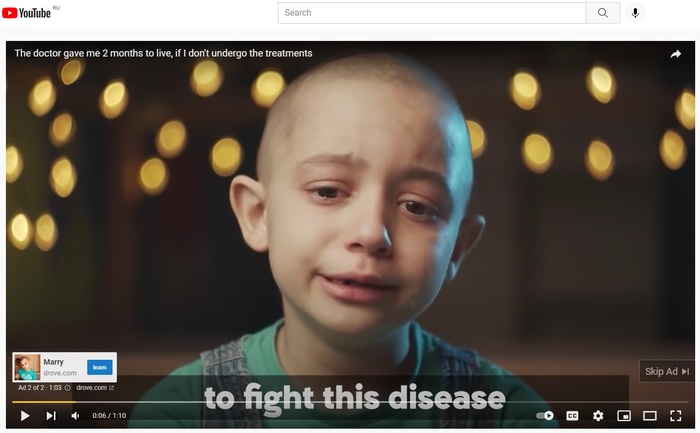
Тут мои полномочия все


Почему нужно предупреждать о визите
Была такая история, поехали на дачу, я баньку затопил, у меня был день рождения и я конечно не отказал себе в удовольствии выпить и побыть в бане с любимой женщиной, посидели в бане, потерли спинки друг другу, выпили пива, ну я выхожу, а крыльцо дома полностью закрытое, ничего не видно, иду такой, полуголый, красные труселя силы, черные сапожки распиздяя, довольный как кот в сапогах, иду в перевалочку и насвистываю, открываю дверь, нагибаюсь, чтобы поставить тапки, пержу от души и сзади раздается "Кхм-кхм".
Стоят коллеги, включая девушек, смотрят на меня, смущенно одна произносит "И тебе привет и днем рождения". Я не мог потом неделю смотреть им в глаза.
Это Косяк
Романтика vs реальность

Мур мур
В Америке женщина взяла в дом питбуля, который всю жизнь рос с котами и в один прекрасный момент, когда его начинали гладить, он замурлыкал.
Командная работа в регби

Пикабушные куплеты


Лада Гранта
Смена веры, чтобы бросить пить
К такому радикальному решению, пришел мой друг детства, который периодически уходил в запои. Ну а что, логика в этом есть, Коран запрещает пить (с его слов) в общем, был Дима Филимонов (изменил) стал Данияр Файхутдинов (не менял). Где то в гениальном плане закралась ошибка и Данияр спился. На заметку тем "гениям" которые хотят бросить пить

Питерское
Однажды губернатору Петербурга приснился страшный сон: снегоуборочные машины с лязгом и грохотом гонялись за маленькими беззащитными петербуржцами и перемалывали их в кровавую муку. Петербуржцы корчили страшные гримасы и пищали, как лемминги. В диком ужасе губернатор час таращился на стену, после чего распорядился сжечь все снегоуборочные машины и оставить только одну. Выпускать машину было велено глубокой ночью всего на час и туда, где никто ее не увидит.
Так губернатор спас глупых петербуржцев от страшной смерти.

Четыре почти равные части России по численности населения
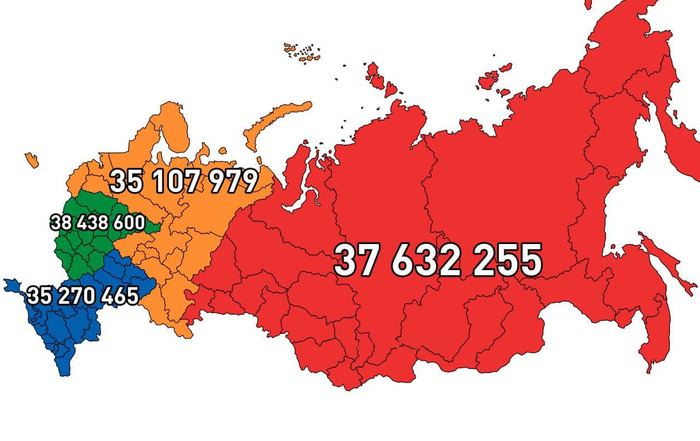
Новосибирец Владимир Крюков, защитивший дом и семью, на 8 лет отправится в колонию
Жителя Новосибирска, который защитил семью и свой дом от компании нетрезвых агрессоров, оставили за решеткой. Сначала мужчине назначили наказание, не связанное с реальным лишением свободы, но вышестоящая инстанция пересмотрела это решение. Первого декабря кассационный суд в Кемерове оставил в силе суровый приговор – восемь лет колонии строгого режима.
Два года назад Дзержинский районный суд признал его виновным в превышении пределов необходимой обороны и назначил символическое наказание в виде ограничения свободы. Но это был еще не конец истории.
Сторона защиты обжаловала это решение в кассационной инстанции. Судьбоносное заседание состоялось 1 декабря в Кемерово. К слову, прокуратура, в свою очередь, хоть и согласилась с квалификацией облсуда: умышленное убийство, но при этом посчитала приговор излишне суровым, так как не были учтены смягчающие обстоятельства.
Гособвинитель просила смягчить наказание Крюкову. Адвокат настаивала на оправдании. В итоге кассационный суд отказал обеим сторонам. Приговор оставлен без изменений.
Супруга новосибирца надеялась до последнего, что ее мужа освободят, поэтому такой итог для нее стал настоящим ударом.

Существует 2 способа, как подключить телефон как флешку: использовать протокол MTP для передачи файлов или установить специальный софт, которому необходимы ROOT-права. Рассмотрим оба варианта, отметим их преимущества и недостатки.
Подключение с использованием MTP
Начиная с Android 4.4 KitKat разработчики убрали возможность подключать смартфон в качестве флеш-накопителя. Это позволило обезопасить личные данные пользователей и исключить повреждение системных файлов. Ему на замену пришел протокол для передачи мультимедиа — MTP. Как им пользоваться:

- Подключите смартфон к компьютеру с помощью USB-кабеля.
- Сделайте свайп сверху вниз, чтобы открыть шторку уведомлений. Тапните по «Только зарядкаUSB».
- Выберите в списке «Медиа-устройство (MTP)». Произойдет автоматический переход к папке с памятью устройства и карте памяти, если таковая есть в девайсе.


У способа нет значимых недостатков. Владелец получает доступ к основному накопителю и может записывать на него файлы любого размера и типа.
В редких случаях, пользователям приходится устанавливать драйвера для телефона в системе. Для этого :


Компьютер на Виндовс 10 автоматически находит и устанавливает драйвера под конкретное устройство.
Когда нужно перенести данные с компьютера на смартфон или наоборот, а под рукой нет кабеля — на помощь придет эта статья.
На iOS, из-за закрытой файловой системы, для переноса документов приходится пользоваться iTunes в сочетании с разными приложениями: офисными, файловыми менеджерами, проигрывателями.
Дополнительный софт
Владельцы устройств с Рут могут использовать телефон как флеш карту. Что для этого понадобится :
Приложение работает нестабильно, поскольку последний раз обновлялось в 2013 году.
Телефон можно использовать как флешку при наличии ROOT-прав доступа и специального приложения. Рядовым пользователям будет достаточно подключения в режиме MTP для передачи мультимедийных файлов с любым расширением.
Читайте также:

